A pesar de ser conocidos por su extrema fiabilidad y accesibilidad en muchas plataformas diferentes, los PDF tienen una interactividad muy limitada. Esto significa que no son una buena elección cuando se trabaja con sitios web. Por suerte, existe el HTML, gracias al cual usted’está desplazándose cómodamente por este artículo en su PC o teléfono móvil.
’Así que acompáñanos y sigue leyendo para aprender:
- Qué es HTML y sus principales usos
- Razones para convertir PDF en HTML
- Cómo convertir un archivo PDF en HTML
- Cuándo elegir PDF en lugar de HTML
- Respuestas a las preguntas más frecuentes
¡Empecemos!
¿Qué es HTML?
Abreviatura de HyperText Markup Language (lenguaje de marcado de hipertexto), HTML es el componente básico de las páginas web, lo que lo convierte en un formato increíblemente fácil de usar en la web. HTML estructura el contenido de la web mediante una serie de bloques y etiquetas que, en última instancia, deciden cómo se mostrará el contenido en un navegador. Puedes pensar en HTML como el esqueleto de una página web –. Sin él, tus textos serán un amasijo de números y letras que no’tendrán ningún sentido. Aquí tienes un desglose más detallado de HTML:
- Bloques de construcción: HTML consta de una serie de elementos distintos y fácilmente reconocibles, como títulos, párrafos, imágenes, listas y tablas.
- Etiquetas: Cada elemento se define mediante una etiqueta que se escribe con corchetes angulares que rodean las palabras clave (por ejemplo, una etiqueta de anclaje empieza por ).
- Atributos: Las etiquetas pueden tener atributos "src" que proporcionan información adicional sobre el elemento (por ejemplo, un atributo de imagen podría especificar el tipo de imagen cargada en la página web).
HTML se utiliza principalmente para crear páginas web y es lo que potencia los hipervínculos y los contenidos multimedia incrustados, como los vídeos de YouTube. Sin embargo, también se utiliza ocasionalmente como medio de almacenamiento fuera de línea (por ejemplo, para guardar los envíos de formularios de usuarios) o en la creación de catálogos o folletos estáticos.
¿Por qué convertir PDF a HTML?
Hay muchas razones por las que querrías convertir tu PDF estático en un formato más apto para la web. Para empezar, El contenido HTML es extremadamente apto para móviles y se adapta a cualquier tamaño de pantalla, lo que hará que su contenido sea accesible para más lectores (según una reciente investigación de Statista , el 58,67% del tráfico mundial de sitios web en los últimos tres meses de 2023 procedía de teléfonos móviles). He aquí otras cuatro razones por las que debería considerar el uso de un conversor de PDF a HTML:
- Interactividad mejorada: hipervínculos, tablas de contenido y medios incrustados son posibles una vez que convierte PDF a HTML.
- Ampliamente accesible: HTML puede adaptarse para funcionar con cualquier lector de pantalla y ofrece múltiples opciones de escalado de texto.
- Visibilidad superior: la estructura de etiquetas clara y ordenada del HTML puede ser indexada fácilmente por los motores de búsqueda, llegando potencialmente a un público más amplio. Además,’no necesita un software específico para ver el contenido HTML, lo que no siempre ocurre con los PDF.
- Edición más sencilla: editar PDFs no es sencillo y eso’s por diseño. Sin embargo, esto puede convertirse en un problema si necesita hacer cambios rápidos en su contenido. Por eso, convertir PDF a HMTL hará que su experiencia de edición sea mucho más fluida.
Cómo convertir PDF a HTML
Existen varios métodos para convertir PDF a HTML, tanto en línea como fuera de línea. En este artículo, nos centraremos en cómo conseguir grandes conversiones con PDF Extra – un potente software todo en uno de creación y gestión de PDF que admite éste y muchos otros tipos de conversiones de archivos, como PDF a Word y PDF a imagen.
- Inicie PDF Extra.
- Desde la pantalla de inicio, vaya a Más → PDF a HTML.
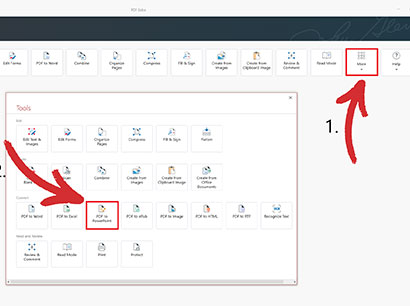
- Elija dónde se encuentra su documento.
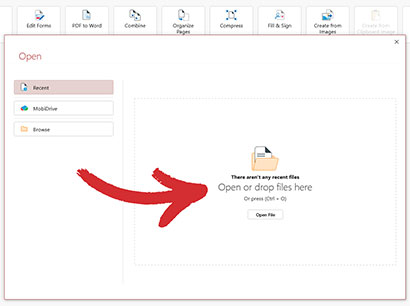
- Elige dónde quieres guardar la versión HTML.
- Siéntate mientras PDF Extra trabaja en tu conversión.
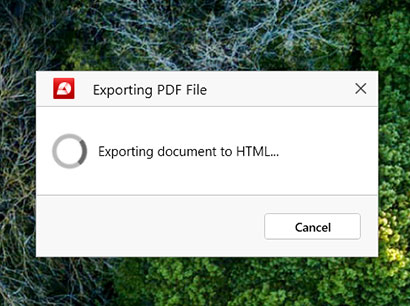
- ¡Enhorabuena – ya tienes un documento apto para la web!
Cuándo elegir un PDF en lugar de HTML
A pesar de las indiscutibles ventajas del HTML,’hay una buena razón por la que el PDF sigue funcionando con fuerza décadas después de su estreno en la escena web mundial. Aquí es cuando tiene sentido convertir HTML a PDF:
- Formato fácil de imprimir: a la hora de imprimir físicamente, puede confiar en que los PDF conservarán siempre su formato y calidad de imagen originales. Por el contrario, el HTML es difícil de leer cuando se imprime, sobre todo porque las imágenes también aparecerán como texto escrito.
- Seguridad de los documentos: el PDF es uno de los formatos de archivo más seguros hasta la fecha. Entre las opciones de protección de PDF más populares se encuentran la posibilidad de incluir contraseñas, el cifrado 256-AES, las firmas digitales y las restricciones de usuario personalizadas.
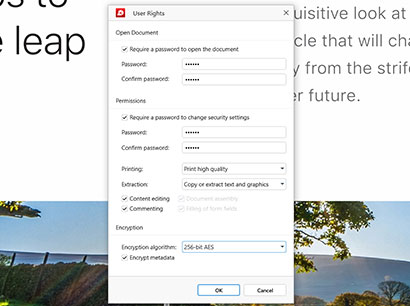
- Documentos legales y oficiales: los contratos legales, los certificados oficiales y otros documentos formales suelen entregarse en formato PDF, ya que así pueden leerse y almacenarse localmente en cualquier dispositivo conservando el formato original. El formato de archivo PDF también puede ser exigido por requisitos normativos específicos por razones de seguridad.
- Puede utilizarse sin conexión: A diferencia del contenido HTML, que depende de su navegador para hacer todo el trabajo pesado, otra razón para convertir un PDF a HTML es que el primero se puede ver, editar y almacenar libremente sin conexión, como cualquier otro documento normal.
Consejos para una conversión precisa de PDF a HTML
Aunque la mayoría de las herramientas suelen hacer un buen trabajo al convertir un PDF a HTML sin que usted tenga que intervenir, hay algunas reglas no escritas que puede seguir para garantizar los mejores resultados de conversión. Así que, antes de subir su próximo archivo para convertirlo:
- Evalúe la calidad de su PDF: cuanto mejor sea el formato de su PDF’, mayores serán sus posibilidades de obtener los resultados que necesita con el mínimo esfuerzo.
- Optimice el tamaño de sus imágenes: comprima los PDF para reducir el tamaño de la imagen y mejorar sus tiempos de carga en la web una vez que’se convierta a HTML.
- Comprueba la compatibilidad de las fuentes: asegúrate de que las fuentes utilizadas en el PDF son fuentes seguras para la web o incrusta las fuentes en el archivo HTML para mantener la coherencia.
- Pruébalo en distintos dispositivos: prueba el archivo HTML convertido en distintos dispositivos y navegadores para asegurarte de que todo se ve y se siente bien al usarlo.
- Revisa antes de subirlo: ’ no se limite a copiar y pegar a ciegas el código HTML después de la conversión. Revise de cerca el resultado de su conversor de PDF a HTML y compruebe si puede optimizar aún más su contenido con unas pocas ediciones.
Preguntas frecuentes
¿Cómo convertir PDF a HTML sin perder el formato?
El resultado de la conversión de su archivo PDF a HTML dependerá en gran medida de la complejidad del PDF original. Los PDF más sencillos con diseños básicos tienden a convertirse bien, mientras que los PDF con formatos complicados u objetos incrustados pueden requerir algunas ediciones posteriores.
¿Cómo importo un PDF a HTML?
Para insertar un PDF en HTML, puede utilizar las etiquetas "embed" e "iframe" y jugar con los parámetros de tamaño hasta que esté satisfecho con el resultado.
¿Es posible convertir PDF escaneados en HTML?
Sí, pero con limitaciones. Los PDF escaneados son esencialmente archivos de imagen y carecen de la estructura de texto subyacente de un PDF normal. Con PDF Extra, puede realizar Reconocimiento Óptico de Caracteres (OCR), que le permitirá convertir con precisión el contenido de su archivo en HTML.
¿Cómo convertir PDF en código HTML para correo electrónico?
Utilice la herramienta integrada de PDF Extra’para convertir PDF a HTML con un solo clic para Mailchimp o cualquier otro cliente de correo electrónico.
¿Cómo enlazar a un PDF en HTML?
- Utilice la etiqueta para crear una etiqueta de anclaje que definirá el elemento sobre el que se puede hacer clic en su código HTML.
- Sustituya "su_archivo_pdf.pdf" por la URL real de su archivo PDF. Puede ser una ruta de archivo local en su servidor o una ubicación en línea de acceso público.
- Sustituya "Haga clic aquí para descargar el PDF" por el texto que desee para su enlace. Este texto se mostrará en la página web y actuará como el elemento sobre el que se puede hacer clic.
Si se hace correctamente, al hacer clic en el texto se indicará al navegador que descargue el PDF.
¿Puedo personalizar la apariencia del HTML convertido?
Sí, el archivo HTML convertido es esencialmente una página web estándar que puede embellecer utilizando Hojas de Estilo en Cascada (CSS) – un popular lenguaje de hojas de estilo. Con CSS, puede controlar elementos como el tamaño de la fuente, los colores, el diseño y el espaciado, ofreciéndole formas casi infinitas de expresarse o de expresar su marca.
Reflexiones finales
Convertir PDF a HTML abre un mundo de posibilidades para crear contenidos web dinámicos e interactivos. Tanto si busca aumentar la participación de los usuarios, mejorar la visibilidad en los motores de búsqueda u optimizar la accesibilidad, HTML le proporciona todas las herramientas y la flexibilidad que necesita para reforzar su presencia en línea y liberar todo el potencial de sus documentos PDF. Sólo recuerde obtener siempre PDF de alta calidad y volver a comprobar el trabajo de su conversor de PDF a HTML para ofrecer la mejor experiencia de lectura posible en cualquier dispositivo.
¿No está buscando conversiones a HTML?
Consulta nuestras guías sobre el resto de tipos de conversión de archivos compatibles con PDF Extra: